이 페이지는 모바일 SDK와 함께 사용할 수 있는 고급 기능을 설정하는 데 도움이 됩니다. 고급 기능의 예로는 풍부한 메시지![]() 버튼, 이미지, 메뉴, 옵션 선택기와 같은 디지털 메시징의 요소입니다.(TORM 메시지), 환영 메시지, 푸시 알림 등이 있습니다. 이러한 기능의 대부분은 관리자가 CXone Mpower에서 설정해야 합니다.
버튼, 이미지, 메뉴, 옵션 선택기와 같은 디지털 메시징의 요소입니다.(TORM 메시지), 환영 메시지, 푸시 알림 등이 있습니다. 이러한 기능의 대부분은 관리자가 CXone Mpower에서 설정해야 합니다.
UI를 처리하는 방식에 따라 개발자가 이 페이지에서 설정한 기능을 UI에 구현해야 할 수도 있고 그렇지 않을 수도 있습니다. 구현 패키지의 일부인 기본 UI/UX인 표준 UI/UX 모듈은 대부분의 기능을 자동으로 처리합니다. 표준 UI/UX 모듈에서 처리하지 않는 잠재적 현지화, 푸시 알림, OAuth 인증과 같은 기능을 구현할 수 있습니다.
자체 UI나 타사 패키지를 구현한 경우 개발자는 채팅을 초기화하고 리스너와 대리자를 등록한 후에 이러한 고급 기능을 처리해야 합니다.
개발자는 비즈니스 로직을 추가할 필요가 없습니다. 귀하의 사용 사례에 맞는 추가 구성만 하면 될 수도 있습니다.
채팅을 올바르게 초기화하세요
개발자는 앱을 CXone Mpower에 연결하여 양방향 통신을 시작해야 합니다. 이렇게 하면 WebSocket 연결이 생성됩니다. 개발자는 ConnectionProvider.connect()를 호출하여 이를 수행할 수 있습니다. 개발자에게 활성 채팅 대화에만 이를 적용하도록 지시하세요. 이렇게 하면 WebSocket이 필요할 때만 실행됩니다.
첨부 파일
컨택![]() 컨택 센터의 상담원, IVR 또는 Bot과 인터랙션하는 사람입니다.과 상담원 모두 이미지, 비디오, PDF 등의 첨부 파일이 포함된 메시지를 보낼 수 있습니다. 파일은 다른 메시지와의 대화에서 미리보기로 표시됩니다. 메시지가 전송된 후 받는 사람은 다음을 수행할 수 있습니다.
컨택 센터의 상담원, IVR 또는 Bot과 인터랙션하는 사람입니다.과 상담원 모두 이미지, 비디오, PDF 등의 첨부 파일이 포함된 메시지를 보낼 수 있습니다. 파일은 다른 메시지와의 대화에서 미리보기로 표시됩니다. 메시지가 전송된 후 받는 사람은 다음을 수행할 수 있습니다.
-
파일을 탭하면 전체 화면으로 볼 수 있습니다.
-
전체 화면으로 재생하려면 비디오를 탭합니다.
-
오디오 파일을 탭하면 오디오가 재생됩니다.
CXone Mpower의 채팅 채널 설정에서 파일 크기 및 유형 제한을 정의할 수 있습니다. 채널이 만들어지면 기본 제한 사항이 적용됩니다. 채널의 요구사항에 맞게 기본값을 변경할 수 있습니다. 파일 형식을 지정하려면 허용하거나 제한하려는 파일의 MIME![]() 파일의 카테고리와 하위 유형을 지정하는 2단계 식별자입니다. 파일 확장자에 기반한 파일 유형 지정보다 더 안전합니다. 형식을 알아야 합니다. 컨택이 사용자가 지원하지 않는 파일 형식을 업로드하려고 하면 해당 파일이 지원되지 않는다는 오류 메시지를 받게 됩니다.
파일의 카테고리와 하위 유형을 지정하는 2단계 식별자입니다. 파일 확장자에 기반한 파일 유형 지정보다 더 안전합니다. 형식을 알아야 합니다. 컨택이 사용자가 지원하지 않는 파일 형식을 업로드하려고 하면 해당 파일이 지원되지 않는다는 오류 메시지를 받게 됩니다.
iOS 및 Android 모두 최대 파일 크기 제한이 40MB입니다.
SDK에서는 ChannelConfiguration 개체로 시작하는 첨부 파일을 처리할 수 있습니다.
채팅 전 설문조사
채팅을 시작하기 전에 컨택으로부터 필수 정보를 얻기 위한 양식을 표시합니다. 이는 일반적으로 기본 컨택 정보를 수집하는 데 사용됩니다. 양식에는 컨택에 대해 필수 또는 선택 사항이 될 수 있는 네 가지 유형의 요소가 있습니다.
-
일반 텍스트 필드
-
이메일 주소
-
드롭다운 선택기
-
계층적 선택
CXone Mpower에서 양식을 만들고 이를 앱의 채팅 채널에 할당합니다. 이 양식은 CXone Mpower에서도 설정한 사용자 정의 필드를 사용합니다. SDK에서 컨택 및 케이스 사용자 정의 필드에 대한 참조를 찾을 수 있습니다. 이러한 사용자 정의 필드는 상담원 애플리케이션에도 표시될 수 있습니다. 양식 기능을 구현하려면 SDK를 사용해야 합니다.
SDK는 유효성 검사를 수행하지 않습니다. 이는 CXone Mpower에 의해 백엔드에서 수행되어야 합니다. 예를 들어 컨택이 잘못된 이메일을 입력하면 SDK는 SDK 통합 애플리케이션에 오류를 전파합니다. 그러면 양식의 정보가 상담원의 상담원 애플리케이션에 표시됩니다.
환영 메시지
이는 대화 상대가 채팅을 시작할 때 보게 되는 자동 생성 메시지입니다. 일반적으로 문제를 설명하거나 옵션 세트를 선택하는 것과 같은 프롬프트를 컨택에 제공합니다. 이는 참여 작업 및 규칙으로 CXone Mpower에 설정됩니다.
사용자 정의 필드를 사용하여 환영 메시지를 개인화할 수 있습니다. 예를 들어, 개인 정보를 수집하기 위해 채팅 전 설문조사를 표시하는 경우 컨택 이름을 환영 메시지에 가져올 수 있습니다. 작업의 본문 텍스트에서 사용자 정의 필드를 변수로 추가합니다. 이러한 변수에 조건을 포함하여 {{ customer.location == Athens }}파르테논 신전을 방문하셨나요?와 같은 고유한 메시지를 표시할 수 있습니다. 조건이 충족되지 않으면 {{ fallbackMessage | <enter message here> }} 변수를 사용하여 표시할 대체 메시지를 추가할 수 있습니다.
리치 메시지
플러그인이 지원되지 않습니다.
이는 단순한 텍스트 이상의 것을 제공하는 메시지입니다. 목록, 리치 링크 등과 같은 상호작용 요소입니다. 이는 컨택을 참여시키고 채팅 경험을 더욱 흥미롭게 만드는 데 도움이 됩니다. 이는 TORM(Truly Omnichannel Rich Messaging) 메시지입니다. TORM 메시지는 다음을 제공합니다.
- 리치 링크: 이미지가 보강된 간단한 URL 링크입니다. 이미지는 하단에 URL이 있는 이미지 첨부 파일처럼 표시됩니다. URL은 컨택의 브라우저를 여는 웹 링크일 수도 있고, 앱 내에서 특정 페이지를 여는 딥링크
 모바일 앱 내 특정 영역이나 페이지를 여는 URL입니다. 컨택에게 전송할 수 있습니다.일 수도 있습니다.
모바일 앱 내 특정 영역이나 페이지를 여는 URL입니다. 컨택에게 전송할 수 있습니다.일 수도 있습니다. - 빠른 응답: 컨택이 선택할 수 있는 미리 준비된 응답 목록을 표시합니다. 이는 메뉴 또는 목록 선택기와 유사하지만 컨택이 옵션을 선택하면 채팅에서 템플릿 메시지를 보냅니다. 예를 들어 판매, 지원, 계정의 세 가지 옵션으로 이 메시지를 표시할 수 있습니다. 컨택이 지원을 선택하면 채팅에서 지원 상담원과 채팅하려면 여기를 누르거나 1-800-867-5309로 전화하는 등 지원 옵션에 대한 미리 준비된 응답을 보낼 수 있습니다. 이러한 응답은 일반적인 요청에 대한 문의를 돕기 위한 프로세스 속도를 높입니다. 컨택은 빠른 응답과 한 번만 상호작용할 수 있습니다.
- 목록 선택기: 목록을 설명하는 소개 텍스트와 함께 옵션 목록을 표시합니다. 컨택은 목록과 두 번 이상 상호작용할 수 있습니다. 다른 목록 항목을 선택할 수 있습니다.
CXone Mpower에서 TORM 메시지를 설정할 수 있습니다. 이러한 메시지의 한 가지 이점은 한 곳에 설정하여 모든 디지털 채널에서 사용할 수 있다는 것입니다. 조직에 이미 다른 디지털 채널이 설정되어 있는 경우 SDK를 통해 액세스할 수 있는 기존 메시지가 이미 있을 수 있습니다.
푸시 알림
이는 상대방이 사용자의 앱을 사용하지 않을 때 상대방의 휴대폰에 표시되는 알림입니다. 이러한 알림은 상담원이 사용자의 앱을 사용하지 않을 때 채팅 메시지를 보낼 경우 컨택에 알립니다. 알림은 부재중 전화 또는 캘린더 이벤트와 같은 휴대폰의 알림 목록에 채워집니다. 컨택은 알림을 탭하여 채팅을 열 수 있습니다. 채팅이 열릴 때 어떤 보기 또는 화면이 열리는지 사용자 지정할 수 있습니다. 예를 들어 스레드 목록을 가져와서 대화를 표시하거나 특정 메시지 스레드를 열 수 있습니다.
푸시 알림을 설정하려면 Firebase API 키, 플랫폼 특정 인증서, CXone Mpower의 구성, SDK를 통한 구현이 필요합니다.
-
Android의 경우 모바일 장치에서 장치 토큰을 받도록 Firebase 메시징을 설정합니다. 지침은 Firebase 설명서
 를 참조하세요.
를 참조하세요. -
iOS의 경우 푸시 알림용 P12 인증서 파일을 생성합니다. developer.apple.com
 의 인증서 섹션에서 이를 생성할 수 있습니다. 자세한 내용은 Amplify 개발 센터
의 인증서 섹션에서 이를 생성할 수 있습니다. 자세한 내용은 Amplify 개발 센터  를 참조하십시오.
를 참조하십시오. -
채팅 채널에 API 키와 인증서를 추가합니다.
- CXone Mpower에서 앱 선택기
 를 클릭하고 선택합니다.ACD.
를 클릭하고 선택합니다.ACD. - Digital > 디지털 연락 지점 > 채팅 > 채팅 채널 찾기 > 푸시 알림으로 이동합니다.
- 푸시 알림 활성화됨을 활성화합니다.
- 푸시 알림의 주요 텍스트로 표시되는 제목을 입력합니다.
- 알림을 설명하는 보조 텍스트인 본문 텍스트를 입력합니다. 예를 들어 CXone Mpower으로부터 새 메시지!를 입력할 수 있습니다.
- 컨택이 알림을 클릭할 때 앱의 특정 페이지로 연결되도록 하려면 딥링크 URI 링크를 입력합니다.
- Android 알림의 경우 Android에 대해 활성화를 활성화하고 Android 서비스 JSON을 제공하세요. 이 자격 증명에 대한 자세한 내용은 Firebase 문서
 에서 확인하세요.
에서 확인하세요. - iOS 알림의 경우 iOS용 활성화를 활성화하고 P12 인증서를 업로드합니다.
- 저장을 클릭합니다.
- CXone Mpower에서 앱 선택기
- SDK에서 알림을 구현합니다.
iOS 및 Android 리포지토리의 README 파일은 이러한 알림 설정에 대한 추가 정보를 제공합니다.
선제적 작업
선제적 작업은 채팅이 초기화되고 WebSocket이 연결될 때 표시할 수 있는 알림입니다. 현재는 컨택에 비활성 메시지를 표시할 수 있습니다. 이는 채팅이 일정 시간 동안 유휴 상태일 때 WebSocket이 비활성 이벤트를 보낼 때 발생합니다. 이 이벤트가 발생하면 컨택에게 채팅에 참여하라는 메시지를 표시할 수 있습니다. iOS 및 Android SDK에는 모두 선제적 작업과 상호작용하는 선제적 작업 기능이 있습니다. 이를 통해 이를 표시하거나 컨택이 알림을 탭하여 일부 동작을 촉발할 수 있습니다.
비활성 팝업
비활성 팝업은 비활성으로 인해 채팅이 곧 만료된다는 것을 연락처에 알립니다. 연락처가 일정 시간 동안 채팅에 참여하지 않으면 이 팝업은 카운트다운 타이머를 표시하고 연락처가 채팅을 계속할 수 있도록 안내합니다. 필요한 권한이 있는 관리자는 인터페이스에서 이를 설정해야 합니다.CXone Mpower
설정 후 채팅에 기본 UI를 사용하면 SDK가 자동으로 이러한 팝업을 처리합니다. 이렇게 하면 개발자가 해당 기능을 구현할 필요가 없으므로 시간을 절약할 수 있습니다. 대신 사용자 정의 채팅 UI를 사용하는 경우 UI에서 이를 구현해야 합니다. 개발자가 이를 수행할 수 있도록 SDK 저장소의 설명서에는 이러한 팝업을 보여주는 사용 사례가 포함되어 있습니다.
인증
앱 사용자가 채팅을 시작하기 전에 기존 계정으로 로그인하도록 요구할 수 있습니다. SDK를 사용하면 Okta와 같이 OAuth2.0을 사용하는 모든 인증 제공자를 사용할 수 있습니다. 컨택의 인증을 요구하면 다음과 같은 이점이 있습니다.
-
이름과 같은 자격 증명에서 컨택 정보를 자동으로 가져올 수 있습니다. 이를 위해서는 인증 제공자의 응답과 CXone Mpower 채팅 채널의 필드 간에 필드 매핑이 필요합니다.
-
컨택은 보관된 이전 대화를 볼 수 있습니다.
-
컨택은 다양한 장치를 사용하여 로그인할 수 있습니다. 대화는 계정에 연결되어 있어 여러 장치에서 보관된 대화에 액세스할 수 있습니다.
OAuth를 설정하려면 CXone Mpower에서 구성이 필요합니다. 채팅 채널에 특정 URL 또는 URI를 입력해야 합니다. CXone Mpower은(는) 이를 사용하여 인증 제공자로부터 액세스 토큰과 사용자 세부사항을 얻습니다. 이 구성은 컨택 정보를 채팅에 가져오기 위해 필드를 매핑하는 곳이기도 합니다. SDK 리포지토리의 시작하기 문서에서는 앱에서 OAuth를 설정하는 방법에 대한 지침을 제공합니다.
ID 공급자를 사용할 수 없는 경우 앱 사용자의 고유 ID를 수동으로 생성할 수 있습니다. SDK가 이 기능을 지원하지만 보안성이 떨어지므로 대신 OAuth 공급자를 사용하는 것이 좋습니다. 자체 ID를 생성해야 하는 경우 추측 가능성이 낮은 ID를 만들어야 합니다. 자세한 내용은 SDK 리포지토리의 사용자 정의 고객 ID 사례 연구를 참조하세요.
-
현재 SDK는 Amazon이나 유사한 OAuth 구현을 갖춘 다른 공급업체를 통해 OAuth2.0을 지원합니다.
-
채팅 채널을 설정할 때 인증 유형으로 익명 또는 제3자OAuth를 선택하는 경우 채널의 인증 설정에서 보안되지 않은 웹소켓 연결 허용 설정을 활성화해야 합니다.
다음 이미지는 다양한 인증 단계의 개요를 보여줍니다. 단계에 대한 설명이 도표 아래에 나타납니다. 사용자는 연한 녹색 색상의 처음 몇 단계를 담당합니다. CXone Mpower은 진한 파란색으로 표시된 후자 단계를 처리합니다.
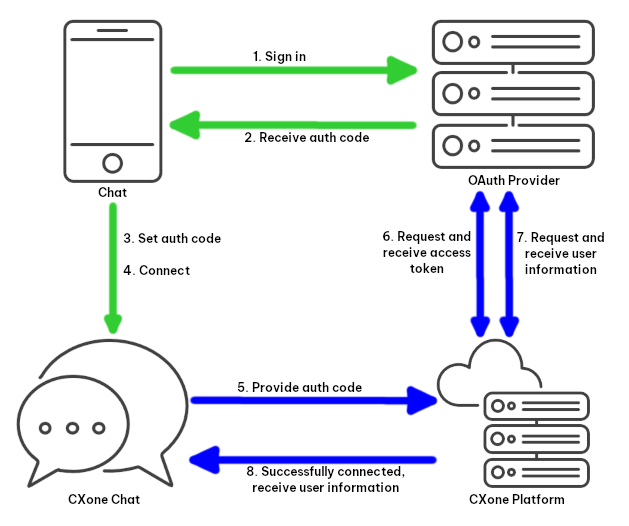
-
인증 제공자를 통해 로그인하라는 메시지를 컨택에 표시합니다.
-
제공자가 인증 코드로 응답합니다. 이는 나중에 인증 토큰이나 액세스 토큰으로 교환되는 인증 코드여야 합니다.
-
결국 CXone Mpower에 전달할 수 있도록 모바일 SDK로 인증 코드를 설정하십시오.
-
SDK를 사용하여 CXone Mpower 채팅에 연결합니다. 이는 인증 코드를 설정한 후 언제든지 발생할 수 있습니다. 사용자는 앱을 열 때 로그인할 수 있으며 나중에 채팅을 열 수도 있습니다.
-
SDK가 CXone Mpower에 인증 코드를 제공합니다.
-
CXone Mpower은 인증 코드를 사용하여 인증 제공자로부터 액세스 토큰을 요청하고 받습니다.
-
CXone Mpower은 인증 제공자로부터 사용자 정보를 요청하고 받습니다.
-
연결에 성공했으며 사용자 정보가 수신되었습니다.
방문자 이벤트
CXone Mpower은 채팅에서 컨택이 무엇을 하는지에 대한 이벤트 데이터를 수집할 수 있습니다. 이러한 이벤트는 다른 기능과 마찬가지로 특정 기능을 트리거하는 데 사용될 수도 있습니다. 자체 보고 도구를 사용하여 이 데이터를 활용할 수도 있습니다.

